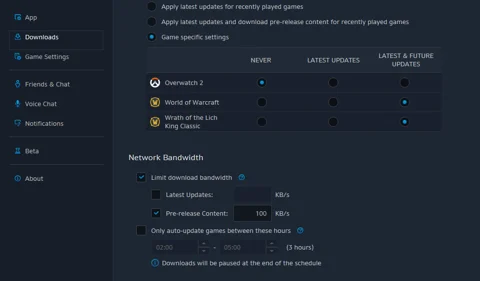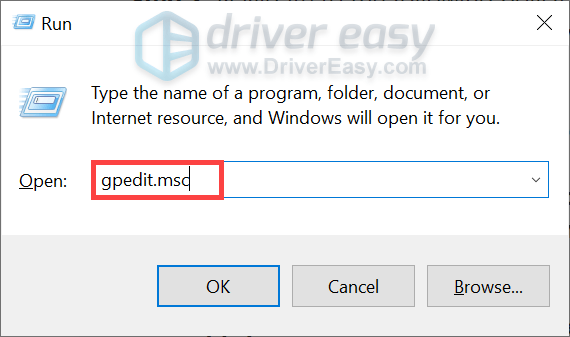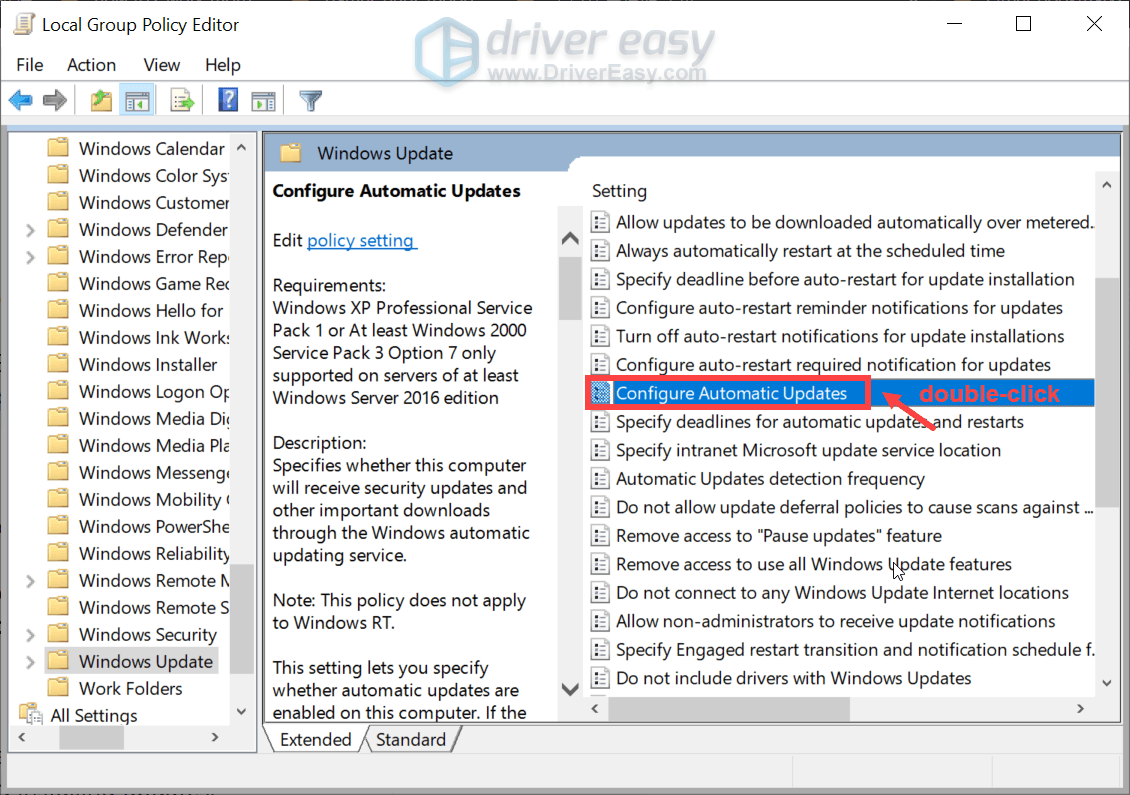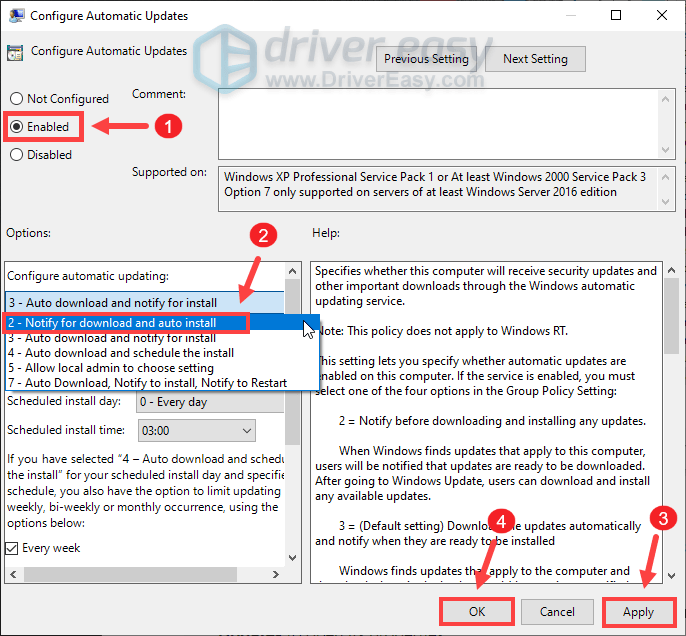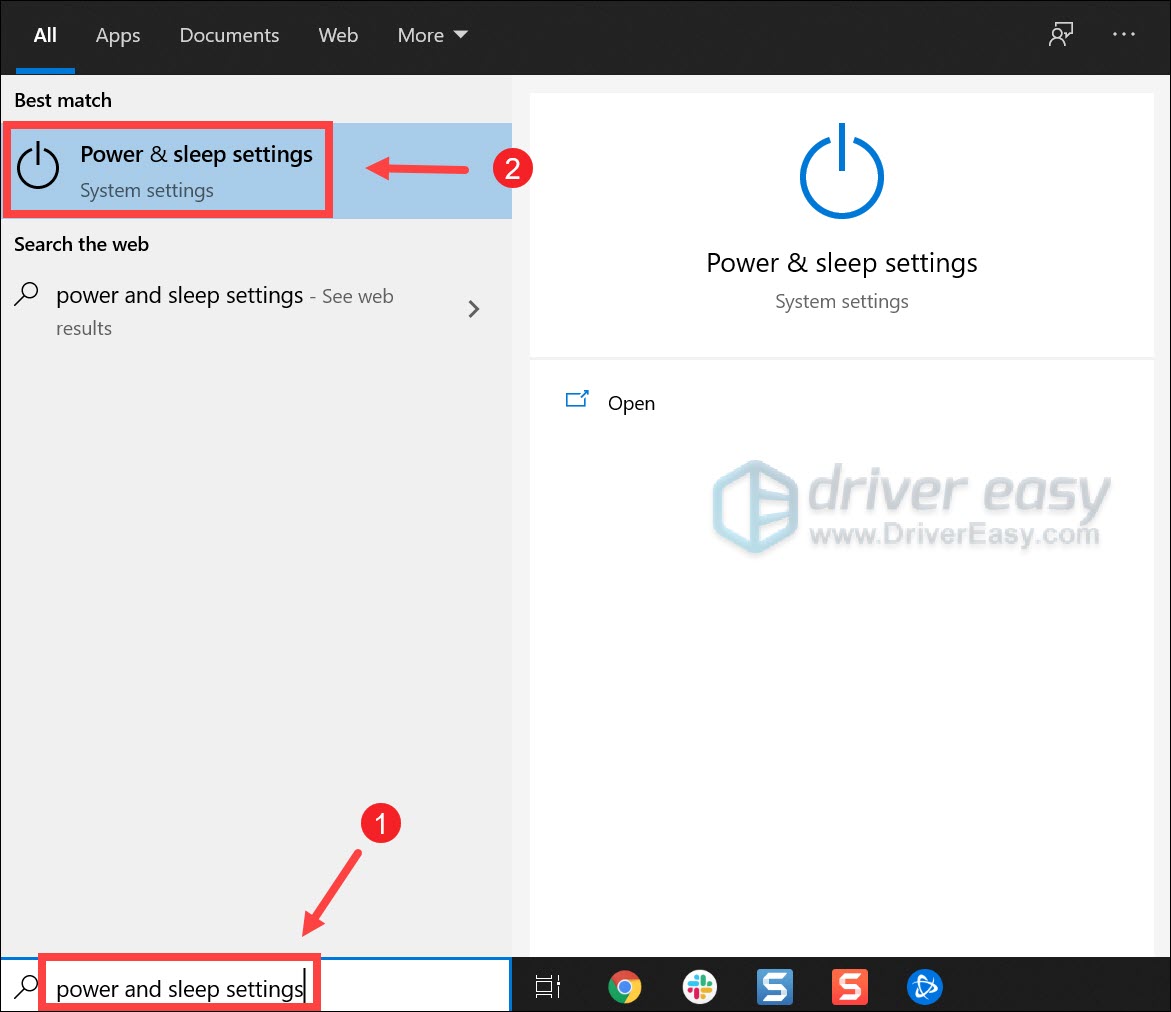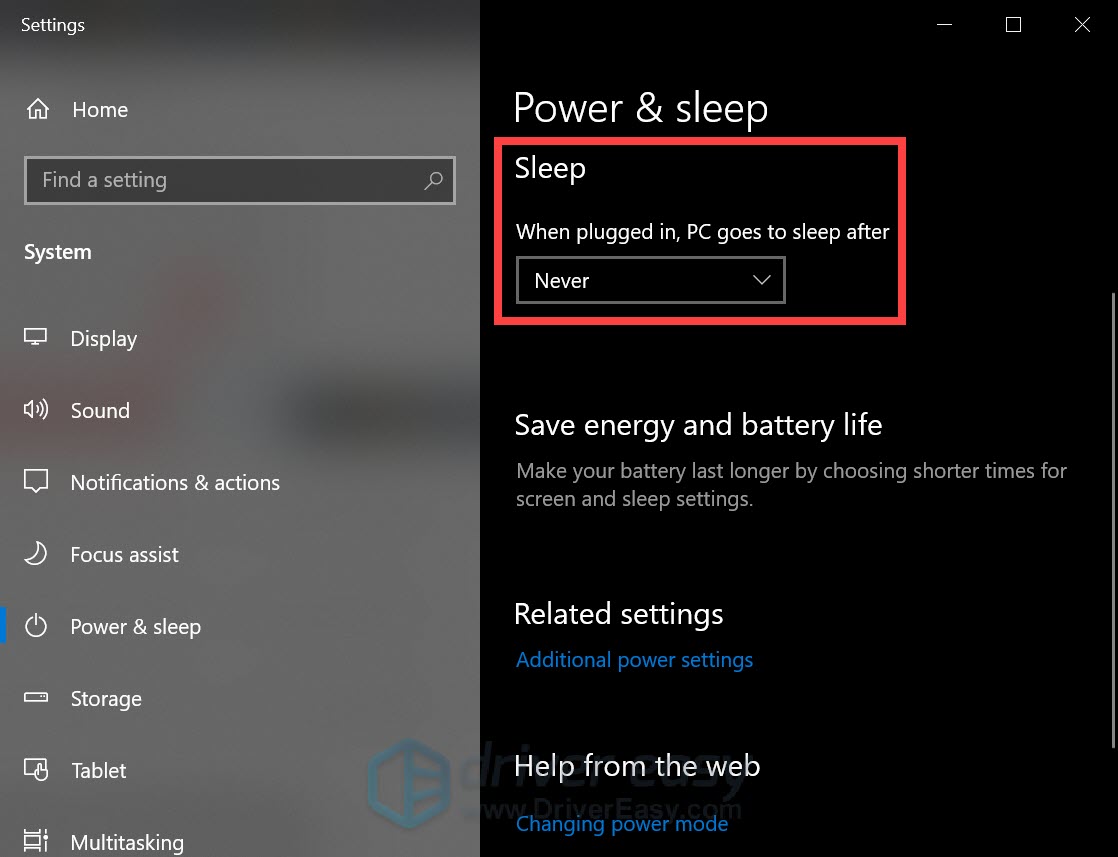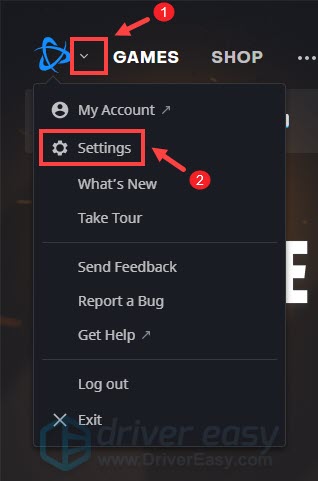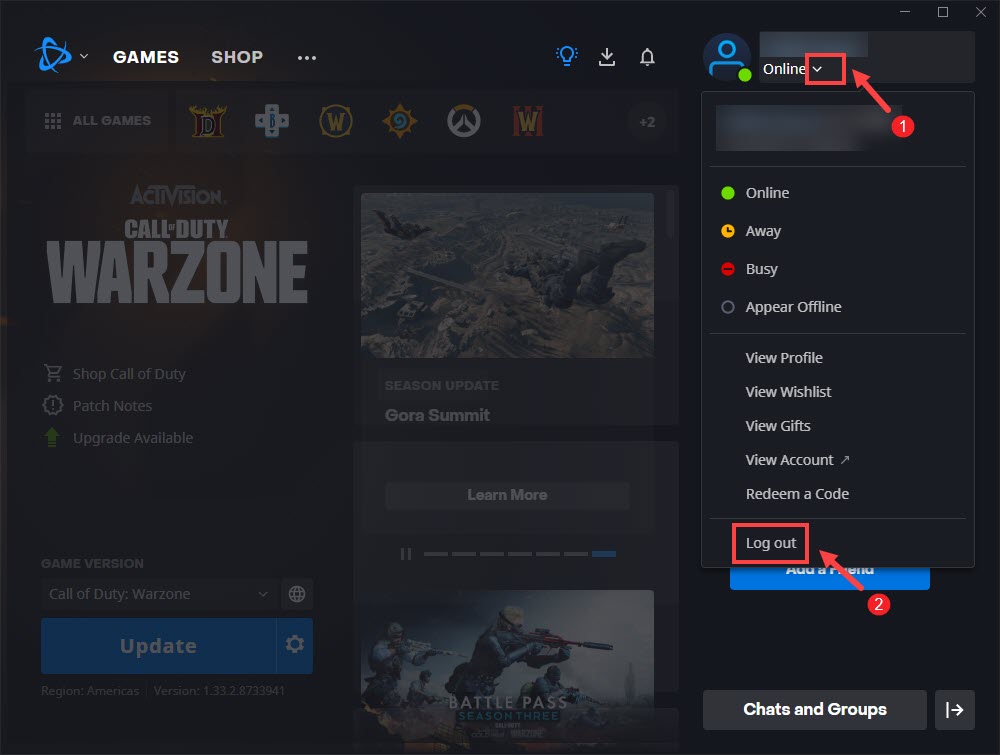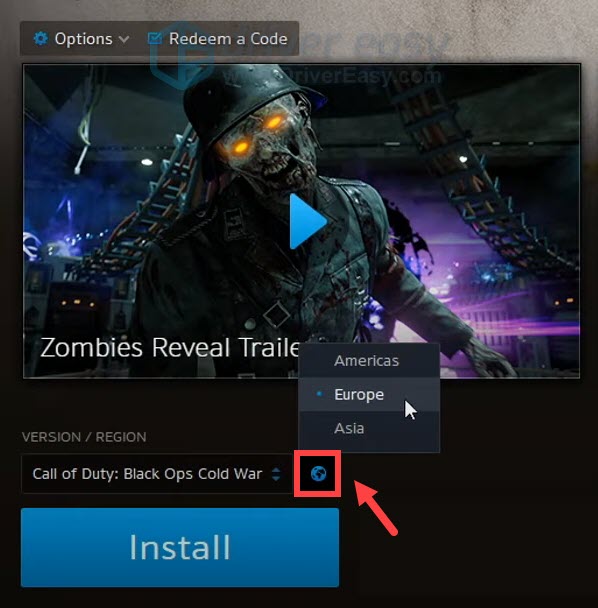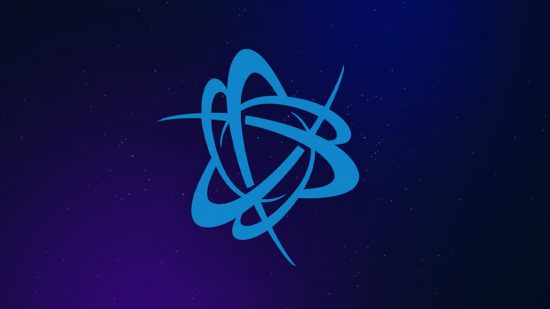Yavaş yükləmə sürətini – düzəltmək üçün 8 seçim | EarlyGame, yavaş yükləmə sürətini necə düzəltmək olar – 2023 göstəriş – sürücü asandır
Yavaş yükləmə sürətini necə düzəltmək olar – 2023 göstərişlər
- İnternet bağlantınızı yoxlayın: Yavaş yükləmə sürətləri İnternet bağlantınızla bağlı problemlər səbəbindən ola bilər. İnternet bağlantınızın sabit olduğundan və şəbəkənizlə başqa bir problem yaşamadığınızdan əmin olun. Həmişə modeminizi və / və ya routerinizi yenidən başlatmağa çalışmağa dəyər ola bilər.
- Digər tətbiqləri bağlayın: Döyüşdə oyunları yükləyərkən kompüterinizdə işləyən digər tətbiqləriniz və ya proqramlarınız varsa.Net Launcher, onlar genişliyi götürə və yükləmə sürətinizi yavaşlata bilər. Digər tətbiqləri bağlamağa çalışın və bu yükləmənizi sürətləndirməyə kömək etdiyini görün.
- Download və davam et. Bunu etmək üçün, döyüşdəki fasilə düyməsini vurun.Xalis başlatma və CV düyməsini basmadan bir neçə saniyə gözləyin.
- Yükləmə sürət parametrlərinizi dəyişdirin: döyüş.Net Launcher, yükləmə sürət parametrlərinizi tənzimləməyə imkan verir. Yükləmə sürətinizi yaxşılaşdırmağa kömək etdiyini görmək üçün bu parametrləri dəyişdirməyə çalışmaq istəyə bilərsiniz. Bunu etmək üçün döyüşün yuxarı sol küncündə çovğun simvolu vurun.Net Tətbiq, “Parametrlər” seçin, sonra “Yükləmələr” sekmesini vurun. Burada yükləmə sürət parametrlərinizi tənzimləyə bilərsiniz.
- Simli bir əlaqə istifadə edin: döyüşdə oyunları yükləmək üçün simsiz bir əlaqə istifadə edirsinizsə.Net Launcher, bunun əvəzinə simli bağlantı istifadə etməyə çalışmaq istəyə bilərsiniz. Bu yükləmə sürətini yaxşılaşdırmağa və geriliyi azaltmağa kömək edə bilər.
- Hər hansı bir firewall və ya antivirus proqramını deaktiv edin: bəzən firewall və antivirus proqramı yükləmələrə müdaxilə edə və sürətinizi yavaşlata bilər. Yavaş yükləmə sürətini yaşayırsınızsa, bu kömək etdiyini görmək üçün hər hansı bir firewall və ya antivirus proqramını müvəqqəti olaraq deaktiv etməyə çalışın.
- Keshinizi təmizləyin: Cache-ni təmizləmək döyüşdə yükləmə sürətini yaxşılaşdırmağa kömək edə bilər.xalis başlatma. Bunu etmək üçün döyüşə gedin.Xalis başlatma parametrləri və “Şəbəkə” nişanını vurun. Burada “Flush DNS” və “Flush Şəbəkə Keshini” seçə bilərsiniz.”
- VPN-i deaktiv edin: döyüş.Xalis tətbiqetmədə çox VPN mehriban olmadığı bilinir, buna görə məlumatı onsuz yükləməyə çalışın.
Döyüş.NET: Yavaş yükləmə sürəti – düzəltmək üçün 8 seçim
Döyüşdə yavaş yükləmə sürətini yaşayırsınızsa.Xalis masaüstü tətbiqi, bunun müxtəlif səbəbləri ola bilər. Döyüşdə yükləmə sürətinizi artırmaq üçün edə biləcəyiniz səkkiz şey var.xalis proqramlar.
Warcraft World, Starcraft II və ya Həddindən artıq 2 kimi populyar çovğun oyunlarını oynamaq istəyirsinizsə, döyüşə ehtiyacınız var.Bu oyunları yükləmək və quraşdırmaq üçün xalis masaüstü tətbiqi. Blizzard oyunlarının əksəriyyəti sabit diskinizdə çox miqdarda yer tutur, bir çox gigabayt məlumat yükləməlisiniz və açılan yüklənmənin bitməsini gözləyən saatlar sərf etmək istəmirsiniz.
Ancaq zaman-zaman bir oyun yükləyərkən və ya döyüş yolu ilə bir yeniləmə zamanı qəribə bir aşağı sürət nisbətlərini yaşaya bilərsiniz.xalis proqramlar. Buna server problemləri, internet bağlantısı problemləri və ya kompüterinizdə digər proqramlarla qarşıdurmalar kimi müxtəlif amillər səbəb ola bilər. Döyüşdə yükləmə sürətini artırmaq üçün sınamalı olduğunuz bəzi fikirlər.zalım.
Döyüş.NET: Yavaş yükləmə sürətini necə düzəltmək olar
- İnternet bağlantınızı yoxlayın: Yavaş yükləmə sürətləri İnternet bağlantınızla bağlı problemlər səbəbindən ola bilər. İnternet bağlantınızın sabit olduğundan və şəbəkənizlə başqa bir problem yaşamadığınızdan əmin olun. Həmişə modeminizi və / və ya routerinizi yenidən başlatmağa çalışmağa dəyər ola bilər.
- Digər tətbiqləri bağlayın: Döyüşdə oyunları yükləyərkən kompüterinizdə işləyən digər tətbiqləriniz və ya proqramlarınız varsa.Net Launcher, onlar genişliyi götürə və yükləmə sürətinizi yavaşlata bilər. Digər tətbiqləri bağlamağa çalışın və bu yükləmənizi sürətləndirməyə kömək etdiyini görün.
- Download və davam et. Bunu etmək üçün, döyüşdəki fasilə düyməsini vurun.Xalis başlatma və CV düyməsini basmadan bir neçə saniyə gözləyin.
- Yükləmə sürət parametrlərinizi dəyişdirin: döyüş.Net Launcher, yükləmə sürət parametrlərinizi tənzimləməyə imkan verir. Yükləmə sürətinizi yaxşılaşdırmağa kömək etdiyini görmək üçün bu parametrləri dəyişdirməyə çalışmaq istəyə bilərsiniz. Bunu etmək üçün döyüşün yuxarı sol küncündə çovğun simvolu vurun.Net Tətbiq, “Parametrlər” seçin, sonra “Yükləmələr” sekmesini vurun. Burada yükləmə sürət parametrlərinizi tənzimləyə bilərsiniz.
- Simli bir əlaqə istifadə edin: döyüşdə oyunları yükləmək üçün simsiz bir əlaqə istifadə edirsinizsə.Net Launcher, bunun əvəzinə simli bağlantı istifadə etməyə çalışmaq istəyə bilərsiniz. Bu yükləmə sürətini yaxşılaşdırmağa və geriliyi azaltmağa kömək edə bilər.
- Hər hansı bir firewall və ya antivirus proqramını deaktiv edin: bəzən firewall və antivirus proqramı yükləmələrə müdaxilə edə və sürətinizi yavaşlata bilər. Yavaş yükləmə sürətini yaşayırsınızsa, bu kömək etdiyini görmək üçün hər hansı bir firewall və ya antivirus proqramını müvəqqəti olaraq deaktiv etməyə çalışın.
- Keshinizi təmizləyin: Cache-ni təmizləmək döyüşdə yükləmə sürətini yaxşılaşdırmağa kömək edə bilər.xalis başlatma. Bunu etmək üçün döyüşə gedin.Xalis başlatma parametrləri və “Şəbəkə” nişanını vurun. Burada “Flush DNS” və “Flush Şəbəkə Keshini” seçə bilərsiniz.”
- VPN-i deaktiv edin: döyüş.Xalis tətbiqetmədə çox VPN mehriban olmadığı bilinir, buna görə məlumatı onsuz yükləməyə çalışın.
Bütün bu variantları sınamısınız və yükləmə sürətiniz hələ də bant genişliyi qabiliyyətinizə çatmır, səbəbi də bu blizzardın yükləmə sürətini müəyyən bir məhdudiyyətə əllə qarışdırması da ola bilər. Bunu yoxlamaq üçün bir sürətləndirin – bunu etmək üçün ən asan yol “Sürət testi” ni Google Axtarış Barına yazmaq və nəticələrdə İnternet sürət testi vidjetini tıklamaqdır.
Orada daha yüksək sürət nəticələri (digər proqramlardakı digər proqramlar yükləmələri üçün), internet bağlantınızın yaxşı olduğundan əmin ola bilərsiniz və Blizzard döyüşdə sürəti məhdudlaşdırır.xalis proqramlar. Təəssüf ki, bu, oyun fayllarını ən yüksək sürətlə yükləməməsi ilə yaşamağınız deməkdir.
Döyüşü necə düzəltmək olar.Xalis yavaş yükləmə sürəti – 2023 göstərişlər
Döyüşdə yeni məzmunu ağlabatan sürətdə yükləmək istəyirsiniz.xalis amma necə bir ipucu yoxdur? Sizi örtdük! Daha sürətli yükləmə nisbətləri üçün bəzi tövsiyələr:
- Fon yükləmələrini bağlayın / dayandırın
- Pik saatlar zamanı yüklənməməkdən çəkinin
- Limit Download Bandwidth seçimini yükləyin
- Download Bölgənizi dəyişdirin
- Şəbəkə adapter sürücünüzü yeniləyin
- Probleminiz davam edərsə ..
1. Fon yükləmələrini bağlayın / dayandırın
Şübhə yoxdur ki, eyni vaxtda yükləmələriniz olduqda yükləmə sürəti əhəmiyyətli dərəcədə azalacaq. Buna görə oyun və ya yeniləmələrinizi yüklədiyiniz zaman digər yükləmələri bağlamağınız və ya dayandırdığınızdan əmin olun.
Ayrıca, Windows avtomatik yeniləmələri aktiv olduqda, avtomatik olaraq yeniləmələri avtomatik olaraq yükləməyinizi və yeniləmələrini sizin razılığınız olmadan yükləyəcək. Bu müddət ərzində internet bağlantınız çox təsirlənəcəkdir. Və yükləmə sürətiniz tükənəcək. Bunun baş verməməsi üçün Windows avtomatik yeniləmələrini deaktiv etməyinizi təklif edirik:
1) Klaviaturanızda, basın Windows + r düymələri Qaçış informasiya qutusunu açmaq üçün.
2) növü gnepit.muzdlu və Enter düyməsini basın.
3) Aşağıdakı siyasətə gedin: Kompüter konfiqurasiyası> İnzibati şablonlar> Windows komponentləri> Windows yeniləməsi.
4) sağ tərəfində, iki dəfə vurun Avtomatik yeniləmələri konfiqurasiya edin.
5) Seçin Effektiv seçim. Alt Avtomatik yeniləməni konfiqurasiya edin, İkinci seçimi seçin Yükləmə və Avtomatik Quraşdırma üçün məlumat verin. Sonra vurun Tətbiq> OK.
Bu Windows yeniləməsini söndürməyəcək, ancaq yeniləmələri yükləmək mümkün olduqda xəbərdar olacaqsınız.
Hələ yükləmə sürətində heç bir fərq görə bilmirsinizsə, növbəti düzəltməyə keçin.
2-ci. Pik saatlar zamanı yüklənməməkdən çəkinin
Məlumata görə, internet tıkanıkı adətən 9-dan axşam 11-dək, ərazinizdə və evinizdə çox insanın eyni zamanda internetdən istifadə edildiyi zaman 9-dan axşam 11-dək olur. İnternet bağlantınız ləng ola bilər. Buna görə, Duing Internet Peak saatlarında yükləmələrin qarşısını almağınızı təklif edərdik. Bunun əvəzinə oyununuzu və ya yeniləmələrinizi 4-dən 9-a qədər yükləyin, daha az insanlar onlayn olduqda, buna görə fərdi istifadəçilər üçün daha çox bant genişliyi var.
Ancaq kompüteriniz saatlarla hərəkətsizlikdən sonra yatmağa gedəcəkdi. Bu vəziyyətdə yuxu rejimini söndürə bilərsiniz:
1) Axtarış qutusunda, növü və ya yapışdırın Güc və yuxu parametrləri. Sonra vurun Güc və Yuxu Parametrləri Nəticələrin siyahısından.
2) aşağıya diyirləyin Yatmaq bölmə. Aşağı oxu vurun və seçin Heç vaxt.
Dəyişiklikləri tətbiq etdikdən sonra getmək yaxşıdır.
Ancaq oyanırsan və irəliləyişin yapışdırıldığını tapsanız, narahat olmayın. Sınamaq üçün bir neçə digər düzəlişlər var.
3-cü. Limit Download Bandwidth seçimini yükləyin
Yükləmə sürətiniz qapalı vəziyyətdə, istədiyi üçün aşağıdakı təlimatları izləyə bilərsiniz Yükləmə bant genişliyini məhdudlaşdırın Seçim:
1) Döyüşünüzü açın.xalis proqramlar. Üst sol küncdə vurun aşağı ox və sonra seçin Parametrlər.
2) Seçin Yüklər səcdə. Bütün yolları fırladın və görəcəksiniz Məhdudlaşdırmaq Bant genişliyini yükləyin seçim. Varsayılan olaraq, vurulur. Ancaq burada, onu açmalısınız. Sonra vurun Tamamlandı Dəyişikliklərinizi təsdiqləmək üçün.
Yükləməyinizi davam etdirin və bu yükləmə sürətinizi artırmağa kömək etdiyini görün.
4-ə. Download Bölgənizi dəyişdirin
Yeniləmələr mövcud olduqda, çox sayda oyunçu yüklənmələrini oxşar vaxtda planlaşdırırdı, müəyyən bir serverdən çox yüklənir. Bu işinizin olub olmadığını müəyyən etmək üçün, bütün oyunlar və ya müəyyən bir oyun üçün fərqli bir bölgə seçə bilərsiniz.
Bölgəni bütün oyunlar üçün dəyişdirmək üçün:
1) vurun aşağı ox Yuxarı sağ küncdə yerləşən profil şəklinizin yanında. Sonra vurun Çıxış.
2) Giriş zamanı vurun Qlobus nişanı və fərqli bir server seçin.
Sonra hesab məlumatınızı daxil edin və daxil olun.
Müəyyən bir oyun üçün bölgəni dəyişdirmək üçün:
1) vurun Qlobus nişanı Oyunun yanında siz yükləmək və fərqli bir server seçmək lazımdır.
Bu sizə uğurlar verməyibsə, aşağıdakı düzəlişləri sınayın.
Əqrəb. Şəbəkə adapter sürücünüzü yeniləyin
Bir sürücü, sisteminizə aparatınızla ünsiyyət qurmağa imkan verən vacib bir proqram parçasıdır. Köhnələnsə, nəzərə çarpan performans problemlərinə səbəb olardı. Buna görə, internet bağlantınız, ehtimaldan daha yavaş olarsa, şəbəkə adapterinizin sürücüsünün aktual olub olmadığını yoxlamaq çox vaxtdır.
Cihaz sürücülərinizi yeniləmək üçün ya bunu əl ilə edə bilərsiniz Cihaz meneceri və ya sisteminiz üçün dəqiq sürücüləri yükləmək və quraşdırmaq üçün istehsalçının sürücü yükləmə səhifəsinə baş vurun. Ya da bunu anomatik olaraq edə bilərsiniz Sürücü asan, Hər hansı bir köhnəlmiş sürücünü aşkar etməyə kömək edəcək avtomatik sürücü yeniləyicisi, sonra sisteminiz üçün ən son sürücüləri yükləyin və quraşdırın.
Sürücüləri sürücü ilə necə yeniləyə biləcəyinizi aşağıda aşağıdakılardır:
1) Download və sürücünü asan quraşdırın.
2) Sürücünü asanlaşdırın və vurun İndi tarayın düymə. Sürücü asan, daha sonra kompüterinizi tarayacaq və hər hansı bir cihazı itkin və ya köhnəlmiş sürücülərlə aşkar edəcəkdir.
3) vurun Hamısını yeniləyin. Sürücü asan, sonra cihaz istehsalçısından birbaşa, hər birinin son versiyasını verən bütün köhnəlmiş və itkin cihaz sürücülərinizi yükləyin və yeniləyin.
Bunun üçün tələb olunur Pro versiyası ilə gəlir tam dəstək və a 30 günlük pul geri zəmanət vermək. Hamısını yeniləməyə başladıqda yüksəltməyiniz istənəcəkdir. Pro versiyasına yüksəltmək istəmirsinizsə, pulsuz versiya ilə sürücülərinizi də yeniləyə bilərsiniz. Etməyiniz lazım olan yalnız bir-bir yükləmək və onları əl ilə yükləməkdir.
Sürücünün PRO versiyası asan texniki dəstəklə gəlir. Əgər köməyə ehtiyacınız varsa, xahiş edirəm Sürücü Asanın Dəstək Qrupu dəstəkləyin @ sürprizeasy.com.
Sürücülərinizi yenilədikdən sonra PC-ni yenidən başladın. Sonra yüklənməyinizi davam etdirə bilərsiniz və əhəmiyyətli dərəcədə daha sürətli yükləmə sürətini görə bilməlisiniz.
Bu sizə uğurlar verməyibsə, növbəti düzəltməyə davam edin.
Əqrəb. Probleminiz davam edərsə ..
Başqa bir şey kömək etsə, VPNS-ə bir cəhd edin. Fərqli bir serverə qoşularaq, bant genişliyinin boğulmasından qaçınmaq olar. Ancaq tövsiyə olun: bir pulsuz VPN istifadə etsəniz, çox sayda problem yarana bilər. Buna görə, şəbəkənizi təmin etmək üçün, ödənişli vpn istifadə etməyinizi təklif edirik.
Budur VPN tövsiyə etmək istərdik:
Bir VPN istifadə edildiyini iddia edən hesabatlar var, hesabların qadağan edilməsi ilə nəticələnə bilər. Təhlükəsiz olmaq üçün, son vasitə kimi düşünün.
Bu belədir. Yuxarıda sadalanan hər hansı bir düzəlişləri bilmək üçün aşağıda bir şərh atmaq üçün çekinmeyin. Sizin üçün işləyən bir alternativ üsulları da alqışlayırıq.
Battlenet yükləmələrinizi necə sürətləndirmək olar
Bəzi tövsiyələr axtarırsınızsa Battlenet yükləmələrinizi necə sürətləndirmək olar, Arxasınız var. Warzone 2 sizin üçün yüklənmirsə, BattLenet-dən keçdiyiniz yükləmə sürəti onu kəsməyin və olduqca böyük oyun ölçüsü ilə bir müddət ola bilər. Harada gəldiyimiz yerdə – evinizin interneti əslində düzgün işlədiyini təmin edən yavaş bir yükləmə sürəti, müştərinin özündə bəzi parametrlər səbəb ola bilər, buna görə də Battlenet yükləmələrinizi necə sürətləndirmək olar.
Battlenetdə yükləmə sürətini necə artırmaq olar
Etmək istədiyiniz ilk şey, battlenet parametrlərində öz yükləmə sürətinizi bilmədən bilmədiyinizi yoxlamaqdır. Tam boğazlığa getmək üçün battlenet icazəsi verdiyinizi yoxlamaq üçün sadəcə:
- Battlenet müştərisini açın.
- Parametrlərə gedin.
- Oyun Quraşdırma / Yeniləmə.
- Şəbəkə bant genişliyini sıfıra qoyun.
Şəbəkə bant genişliyini sıfıra qoyaraq, Müştəriyə, oyunu yükləyə biləcəyi sürətdə heç bir məhdudiyyət olmadığını söyləyirsiniz.
Bəzən, yavaş bir yükləmə sürətində eyni vaxtda eyni məzmuna daxil olmağa çalışan ərazidə çox sayda insan səbəb ola bilər. Download Bölgənizi Battlenet tətbiqində dəyişdirərək bunu aşa bilərsiniz. Battlenet bölgənizi dəyişdirmək üçün:
- Battlenet hesabınızdan çıxın.
- Müştəriyə daxil olduqda, dünyanın simvolu vurun və fərqli bir server seçin (Amerika, Avropa, Asiya və s.).).
- Giriş etimadnamənizi daxil edin və yüklənməyə yenidən cəhd edin.
Bu yükləmə sürətinizi yaxşılaşdırmırsa, eyni zamanda əlavə yükləmələr aparan digər tətbiqlərin olmamasını təmin edin. Buxar kimi bir şeyin işlədiyini və bir şeyin yükləndiyini, ya da yükləməyi dayandırın, ya da yükləyin və ya sadəcə tətbiqi bağlayın.
Son bir vasitə olaraq, yükləməyə çalışdığınız oyunun başqa bir platformada olub olmadığını yoxlamağa dəyər. Warzone 2, məsələn, buxarda yükləmək üçün də mövcuddur və pulsuz PC oyunu ilə, orada kitabxananıza əlavə etmək üçün heç bir zərər yoxdur – yalnız Battlenet müştəri yükləməyə zərər verməməsini təmin edin Digər xidmətlər üzərində sürətlənir.
Battlenetdə yükləmə sürətinizi necə artıracağınıza dair bəzi tövsiyələr və tövsiyələr var. Nəhəng server yükləri həmişə bir oyunda bir oyuna, xüsusən də Warzone 2 kimi bir döyüş royale oyunu kimi bir oyuna təsir edəcəkdir, lakin sürətləriniz ardıcıl olaraq daha yavaş olarsa, yuxarıdakı tövsiyələrinizdən biri sizi çeşidləməlidir.
PacGamesn-də bir təlimat yazıçısı PcGamesn, PK-nın yazıçısı, ümumiyyətlə, Baldırın qapısının 3-də bir meyxananın ətrafında asılmış və ya Starfield-dəki məskunlaşmış sistemlər vasitəsilə mübarizə aparır. Toast sevir, baxmayaraq ki, onu bir az xəstə hiss edir. Kərə yağı yaxşılığı, ödəməyə hazır olan bir ağır bir vasitədir.
NAKET N Media, Amazon Associates və digər proqramlar vasitəsilə seçmə alış-verişindən komissiya qazanır. Məqalələrdə ortaq bağlantıları daxil edirik. Baxış. Nəşr zamanı qiymətlər düzgündür.
PCGamesn-dən daha çox gündəlik PC Oyunlar xəbərləri, Twitter, Facebook, Overwolf, Buxar və Google News-da rəylər üçün bizi izləyin. Və ya pulsuz bülletenimizə qeydiyyatdan keçin.